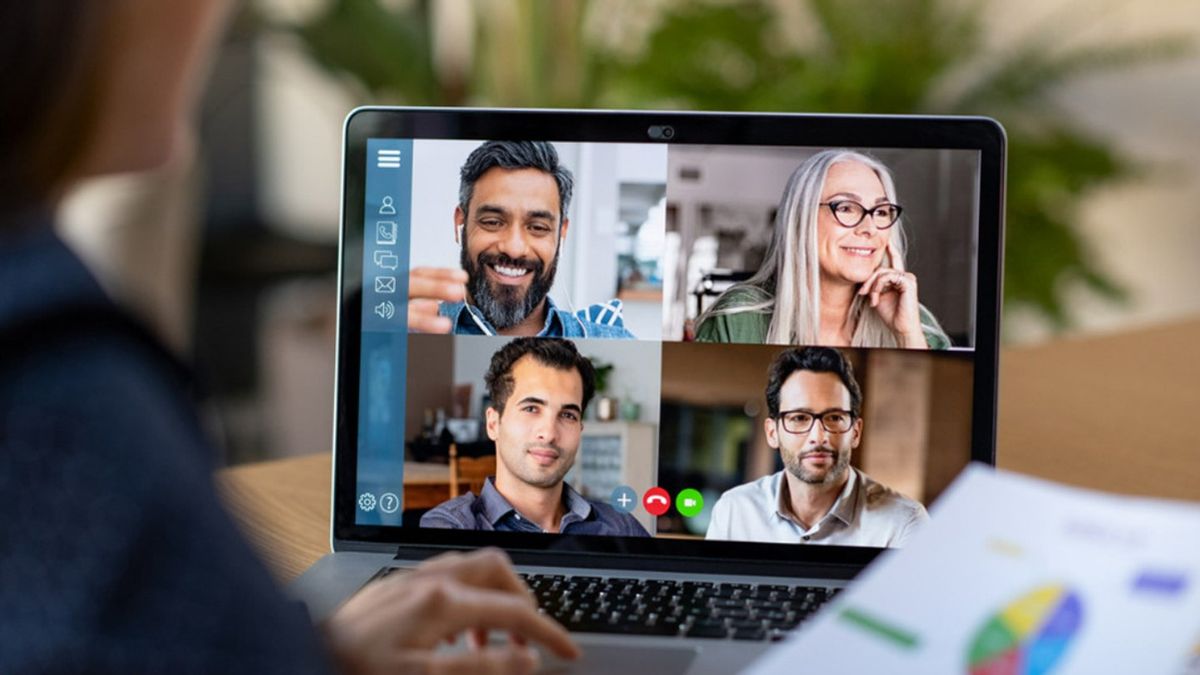ズームは、このパンデミックの間に最も重要なサービスの一つとなっています。自宅での仕事(WFH)、ウェビナー、または友人や親戚との単なる社会活動などの生産性活動のために。
これはまた、インドネシアの人々の間でこのアプリケーションを有名にするものです。しかし、その高い人気にもかかわらず、サービスのビデオ会議の呼び出しは常に完璧ではありません。
以下の記事では、VOIチームは通話中に画像とビデオの品質を向上させるためにいくつかのことを準備しました。もちろん、安定した高速インターネットネットワーク接続を持っていると仮定します。
ズームでビデオ品質とガマーを改善する方法を知りたいですか?以下の説明をご覧ください。
HDモードをオンにするズームを使用している間、最初にすべきことは、高品質のビデオ機能を有効にすることです。720p または 1080p 画質での会議、レッスン、またはその他のアクティビティをブロードキャストする場合は、HD ビデオ モードを有効にできます。
残念ながら、この機能はプレミアムアカウントでのみ利用可能です。このアクティベーションメニューは利用可能でアクセス可能ですが、プレミアムアカウントなしではHDモードはアクティブにはなりません。
すでにプレミアムバージョンの Zoom を購読しているユーザーは、次の手順で HD モードを有効にしてください。
ホーム ページで、Zoom アカウントのプロフィール写真をクリックします。このプロファイルは右上隅にあります。 次に、歯車アイコンをクリックして[設定]メニューに移動します。次に、[ビデオ] メニュー 隣に表示されるメニュー ウィンドウに、新しいメニューが表示されます。HD メニューの横にあるチェックボックスに入力します。 そうすれば、放送したビデオは自動的にHD品質になります。 低照度調整をオンにする誰かがカメラを使用するときの主な敵の一つです。同様に、Zoomによる映像放送の結果は、環境照明条件に大きく影響される。
さいわい、Zoom には、この条件を克服するために使用できる機能があります。同社は、環境光に調整を加えて映像品質を維持する最適化プログラムを開発した。
低照度調整を有効にする方法は難しくないです。[設定] メニューにアクセスし、[ビデオ] タブを選択するだけです。次に、[低照度に調整]メニューの横に画面をスライドさせます。ズームは、この機能がオンである限り、自動的に照明レベルを調整します。
タッチ アップマイアピアランス機能を使用する
ビデオや放送画像の品質を向上させるもう一つのズーム機能は、私の外観をタッチアップです。カメラの前での外観を改善する会社の特徴です。
Mac または Windows 版のズーム ソフトウェアで、自分の外観をタッチアップする方法は次のとおりです。
ズームのホーム ページで画像プロファイル画像をクリックします。 [設定] メニューをクリックし、[ビデオ] メニューを選択します。 次に、[タッチの外観] メニューを探します。 機能内にあるスライドトゥーグルを有効にするこれらは、オンライン会議中にズームでビデオや画像の品質を向上させる方法の一部です。あなたのオンライン会議の外観と経験が質の悪いビデオによって中断されないようにしてください。
The English, Chinese, Japanese, Arabic, and French versions are automatically generated by the AI. So there may still be inaccuracies in translating, please always see Indonesian as our main language. (system supported by DigitalSiber.id)